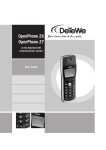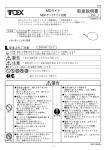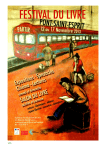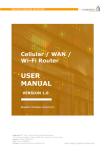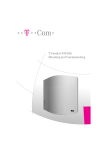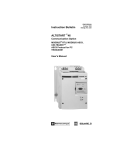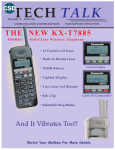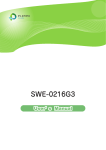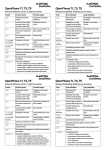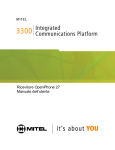Download OpenCom 100
Transcript
OpenCom 100 Montaggio e Messa in servizio Manuale di istruzioni per l’uso Benvenuti da DeTeWe Innanzi tutto desideriamo ringraziar Vi per la preferenza accordataci acquistando un prodotto DeTeWe. I nostri prodotti Vi garantiscono un livello di qualità altissimo ed al tempo stesso sono progettati e realizzati con design di grande livello. Questo manuale di istruzioni per l’uso Vi accompagnerà nell’utilizzo del Vostro OpenCom 100 aiutandovi a rispondere a tutti i Vostri quesiti. Se doveste necessitare di ulteriore supporto o desideriate ricevere informazioni rivolgetevi al Vostro amministratore di sistema o al Vostro rivenditore di fiducia. Il vostro amministratore di sistema/ rivenditore è: Nome: ................................................. Telefono:.............................................. Potrete inoltre disporre di un interlocutore competente che sarà a Vostra disposizione al numero 039 24412 55 Potete anche contattarci ai seguenti indirizzi: Fax: 039 24412 99 E-Mail: [email protected] Internet: www.detewe.it Famiglia di prodotti OpenCom 100 Questo manuale è valido per la famiglia di prodotti OpenCom 100, a cui appartengono i sistemi OpenCom 110 ed OpenCom 120. Se nel testo faremo riferimento al termine OpenCom 100, la descrizione dovrà essere considerata valida per ambedue i sistemi; se singole caratteristiche dovessero differenziarsi, troverete inserita una nota. Vi auguriamo un mare di soddisfazioni con il Vostro OpenCom 100. Indice Servizi 5 Servizi forniti dall’OpenCom 1005 Accesso ad Internet. . . . . . . . . . . . . . 6 E-Mail. . . . . . . . . . . . . . . . . . . . . . . . . . 6 Impostazioni di base al momento della consegna Servizi di telefonia dell’OpenCom 110 . . . . . . . . . . . Servizi di telefonia dell’OpenCom 120 . . . . . . . . . . . Servizi di telefonia OpenCom 100 . Servizi Internet . . . . . . . . . . . . . . . . . Schema di collegamento 17 Terminali collegabili 17 Collegamenti via cavo . . . . . . . . . . 17 7 Integrazione con LAN (interfaccia Ethernet) 20 7 Configurazione 21 Requisiti di sistema 21 7 7 8 Installazione 10 Materiale consegnato 10 Posizione di montaggio 10 Montaggio a parete 11 Interfacce disponibili 11 OpenCom 100 . . . . . . . . . . . . . . . . . 11 OpenCom 110 . . . . . . . . . . . . . . . . . 12 OpenCom 120 . . . . . . . . . . . . . . . . . 12 Setup 22 Configurare il collegamento tramite interfaccia seriale (V.24) . . . . . 23 Configurazione dell’interfaccia seriale (V.24) . . . . . . . . . . . . . . . 23 Configurazione della scheda di rete (LAN) . . . . . . . . . . . . . . . . . 24 Controllare il setup . . . . . . . . . . . . . 25 Avviare il Browser . . . . . . . . . . . . . . 26 Configurazione dei client 26 Linux . . . . . . . . . . . . . . . . . . . . . . . . . 26 MacOS . . . . . . . . . . . . . . . . . . . . . . . . 27 Disposizione delle interfacce, terminatori, lunghezza dei cavi13 Accessi S0 . . . . . . . . . . . . . . . . . . . . . 13 Collegamenti Upn . . . . . . . . . . . . . . 14 Attacchi a/b . . . . . . . . . . . . . . . . . . . 14 Attuatore/sensore. . . . . . . . . . . . . . 14 Collegamento LAN . . . . . . . . . . . . . 14 Collegamento DSL. . . . . . . . . . . . . . 14 Collegamento PCM . . . . . . . . . . . . . 15 Collegamento Sync . . . . . . . . . . . . . 15 Configurare OpenCom100 27 Preparare la configurazione . . . . . 27 Avviare la Web-Console . . . . . . . . . 27 Terminare la configurazione . . . . . 29 Interruttore per impostazioni di base 15 Caricare aggiornamento SW Norme di sicurezza 15 Caduta della rete elettrica 16 Preconfigurazione 29 Configurazione da remoto 29 Configurazione da remoto On/Off 29 Salvare e caricare la configurazione 30 31 Reimpostare i dati di sistema 31 3 Esempi di configurazione 33 Introduzione a TCP/IP 33 OpenCom100 in una LAN senza server 34 Risoluzione nomi DNS . . . . . . . . . . . 35 Accesso ad Internet . . . . . . . . . . . . . 35 Accesso RAS. . . . . . . . . . . . . . . . . . . . 36 OpenCom 100: LAN con server IP 37 Risoluzione nomi DNS . . . . . . . . . . . 37 Accesso ad Internet . . . . . . . . . . . . . 38 Accesso RAS. . . . . . . . . . . . . . . . . . . . 38 Collegamento LAN-LAN 39 Cosa sapere su l’accesso ad Internet 40 Web . . . . . . . . . . . . . . . . . . . . . . . . . . . 40 E-Mail . . . . . . . . . . . . . . . . . . . . . . . . . 41 NAT . . . . . . . . . . . . . . . . . . . . . . . . . . . 41 Guida alla configurazione 43 Panoramica 44 Configurazione dei collegamenti al PBX 45 Configurazione di Easy Access 46 4 Configurazione delle impostazioni ISP 47 Configurazione delle impostazioni RAS 48 Configurazione delle impostazioni LAN-LAN 49 Configurazione delle funzioni e-mail 50 Configurazione dell’accesso ad e-mail 51 Dati tecnici 53 Dichiarazione di conformità 55 Servizi Servizi forniti dall’OpenCom 100 Il sistema di comunicazione OpenCom 100 è stato progettato per essere collegato alla rete pubblica ISDN. Sono supportati gli accessi base in modalità di collegamento punto-multipunto e punto-punto. In tal modo OpenCom 110 mette a disposizione in totale 5 accessi S0 (2 esterni, 1 interno e 2 commutabili interno/esterno). OpenCom 120 offre invece un totale 6 accessi S0, commutabili tra interno/esterno. Nota Bene: Il firmware dell’OpenCom 100 è stato programmato per la configurazione di un massimo di 150 utenti. All’OpenCom 100 potete collegare: ■ Terminali Euro-ISDN, ■ Telefoni di sistema DeTeWe, ■ Stazioni base DeTeWe ■ Terminali analogici. Un accesso S0 necessita di terminali ISDN con protocollo DSS1. Un collegamento Upn è invece indicato per telefoni di sistema DeTeWe della famiglia OpenPhone e per stazioni Servizi base DeTeWe RFP 21. Agli attacchi analogici possono essere collegati terminali analogici standard. OpenCom 100 può essere integrato con una rete (LAN) esistente ed essere poi utilizzato da tutti i client, come router di accesso ad Internet e client di posta elettronica. Tramite un’interfaccia COM può essere collegato un PC per configurare il sistema o per la trasmissione di dati di connessione. La configurazione e la programmazione dell’OpenCom 100 sono realizzate per mezzo di un Web-Browser, che viene avviato su di un PC collegato al sistema. OpenCom 100 può anche essere programmato prima della consegna in un centro di assistenza ed essere poi gestito da remoto. Tramite un’interfaccia COM può essere collegato un PC per la configurazione del sistema o per la trasmissione dei dati di connessione. Per collegare l’OpenCom 100 con la rete interna installata, avete a disposizione due interfacce “attuatore” (uscita) ed un’interfaccia “sensore” Servizi forniti dall’OpenCom 100 5 (ingresso). Tramite tali interfacce potete ad es. utilizzare un apriporta ed un campanello direttamente dal sistema (solamente con dispositivi opzionali). OpenCom 100 rispetta le normative di legge vigenti per i dispositivi di telecomunicazione. Viene utilizzato il protocollo DSS1. Il collegamento dell’OpenCom 100 a collegamenti diretti ISDN sarà realizzato in futuro. Accesso ad Internet E’ possibile collegare singoli PC tramite le interfacce S0 interne all’OpenCom 100, mentre tramite l’interfaccia Ethernet si può collegare una LAN completa all’OpenCom 100. Questi PC possono accedere ad Internet per mezzo dell’OpenCom 100. A tal fine nell’OpenCom 100 sono preimpostati alcuni Provider. Se è già presente un accesso ad Internet per mezzo di un Internet Service Provider, esso può comunque essere configurato nell’OpenCom 100. Se non è ancora presente una rete che supporti il protocollo IP, OpenCom 100 è in grado di gestire la configurazione IP necessaria per l’accesso ad Internet. Nell’OpenCom 100 sono integrati un server DHCP ed un server DNS, essi realizzano in questo caso l’amministrazione degli indi- 6 Servizi forniti dall’OpenCom 100 rizzi IP e la risoluzione dei nomi per i calcolatori client. OpenCom 100 permette di fornire un accesso ad Internet ai PC collegati con un unico indirizzo IP. In Internet risulterà visibile solo questo indirizzo pubblico. Gli indirizzi IP locali (privati) dei PC client sono tradotti nell’indirizzo IP dellOpenCom 100 per mezzo della funzione di Network Address Translation (NAT). I client nella LAN non sono pertanto raggiungibili direttamente dall’esterno (da Internet) e risultano perciò protetti da attacchi provenienti da Internet. Come ulteriore protezione della LAN, OpenCom 100 offre alcuni filtri software o liste di accesso, che possono essere configurati in modo individuale (funzione di firewall). E-Mail Nell’OpenCom 100 è integrata una funzione di posta elettronica che può scaricare la posta in entrata da un Internet Service Provider per mezzo del protocollo POP3. Con una programmazione opportuna dell’OpenCom 100 possono essere configurate per ogni collaboratore (utilizzatore dell’OpenCom 100) delle richieste a POP-Account. OpenCom 100 ad intervalli di tempo programmabili scarica l’intestazione (Subject) ed il mittente delle e-mail ricevute dai mail server impostati e li Servizi fornisce agli utenti che dispongono di un terminale di sistema. Impostazioni di base al momento della consegna Al momento della consegna sono attive le seguenti impostazioni di base e servizi. Vi consigliamo caldamente di configurare l’OpenCom 100 secondo le vostre esigenze personali prima di utilizzarlo per la prima volta (vedi Configurazione da pagina 21). Servizi di telefonia dell’OpenCom 120 ■ Gli accessi S01, S02, S03 ed S04 sono predisposti per il collegamento di linee urbane nella configurazione punto-punto. ■ Gli accessi S05 ed S06 sono configurati come bus S0 interni con i numeri di telefono da 30 fino a 33 (due per ogni accesso). ■ Ai 18 collegamenti Upn possono essere programmati telefoni di sistema OpenPhone 6x con numeri di telefono da 10 fino a 27. ■ Ai 4 attacchi a/b possono essere configurati terminali analogici con numeri di telefono da 40 a 43. Servizi di telefonia dell’OpenCom 110 ■ ■ ■ ■ Gli accessi S01 ed S02 sono predisposti per il collegamento di linee urbane nella configurazione punto-multipunto. Gli accessi S03, S04 ed S05 sono configurati come bus S0 interni con i numeri di telefono da 20 a 25 (due per ogni accesso). Sugli 8 collegamenti Upn possono essere programmati telefoni di sistema OpenPhone 6x con i numeri di telefono da 10 a 17. Sui 4 attacchi a/b possono essere configurati terminali analogici con numeri di telefono da 30 a 33. Servizi Servizi di telefonia OpenCom 100 ■ Il sistema è impostato per l’utilizzo in Germania. ■ Terminali analogici: la procedura di selezione (DP o DTMF) viene Impostazioni di base al momento della consegna 7 riconosciuta automaticamente, postselezione con DTMF e flash. ■ ■ 8 Per chiamate esterne entranti squillano tutti i telefoni fissi collegati. Abilitazione esterna: tutti i terminali configurati sono abilitati a selezione internazionale. Le linee esterne devono essere impegnate digitando la cifra “0” (“9” in Gran Bretagna). ■ Le connessioni immediate (“Baby call”) possono essere configurate. ■ L’apriporta può essere utilizzato da tutti i terminali. ■ E’ ammessa la selezione con numeri brevi, se essi sono stati programmati nella rubrica dell’OpenCom 100. ■ La trasmissione del proprio numero di telefono (MSN o GNR del centralino) ad una controparte esterna è attiva, può essere comunque soppressa. ■ Non disturbare e Protezione da sollecito sono disattivati, ma possono essere attivati. ■ “Pickup” e “Pickup mirato” di chiamate ad altri telefoni sono attivi. ■ Il Least Cost Routing non è preimpostato e pertanto non è attivo. ■ La chiamata VIP è attiva. ■ Il blocco tastiera può essere attivato. Il PIN è “0000”. ■ Sono possibili chiamate citofoniche verso terminali di sistema. ■ Il PIN di sistema, ad es. per la gestione della rubrica da telefoni di sistema, è “0000”. ■ Possono essere avviate delle conferenze a tre. ■ La trasferta su esterno di una chiamata esterna è attiva. ■ Le deviazioni possono essere attivate. Deviazioni a tempo sono eseguite dopo 10 secondi. ■ Le prenotazioni possono essere attivate. Servizi Internet ■ Per ogni utente dell’OpenCom 100 può essere configurato un accesso RAS. ■ Per ogni utente possono essere inseriti diversi Mail-Account. ■ Ogni utente che disponga di un terminale di sistema può essere Impostazioni di base al momento della consegna Servizi informato automaticamente della ricezione di nuove e-mail. Per la configurazione di rete sono preimpostati i seguenti indirizzi IP: ■ Host Name: Host ■ Indirizzo IP: 192.168.99.254 ■ Subnet mask: 255.255.255.128 I seguenti indirizzi vengono forniti ai Client nella LAN tramite DHCP o PPP: ■ Indirizzo Gateway: 192.168.99.254 ■ Domain-Name: Domain ■ Domain Name Server: 192.168.99.254 ■ Indirizzi PPP: da 192.168.99.1 fino a 192.168.99.127 ■ Indirizzi DHCP: da 192.168.99.129 fino a 192.168.99.253 Questi valori possono essere modificati per mezzo del configuratore. A tal fine consultate il vostro amministratore di sistema. Servizi Impostazioni di base al momento della consegna 9 Installazione Materiale consegnato Il materiale consegnato consiste di: ■ ■ ■ 1 manuale di montaggio e messa in servizio 1 centralino OpenCom 100 (OpenCom 110 o OpenCom 120) ■ 1 manuale di istruzioni per l’uso della Web-Console (solo online) 2 cavi di collegamento per accessi S0 ISDN ■ 1 manuale di istruzioni per l’uso di terminali standard ■ 1 manuale di istruzioni per l’uso dei telefoni OpenPhone 61, 63, 65 ■ 1 manuale di istruzioni per l’uso di OpenPhone 21 ■ 1 CD ■ 1 cavo di collegamento V.24 ■ 1 set di viti di fissaggio con tasselli ■ Cavo da 1,5m per collegamento alla rete elettrica Posizione di montaggio La temperatura ambiente per l’utilizzo dell’OpenCom 100 deve essere compresa tra +5 °C e +40 °C. L’alimentazione è in corrente alternata a 230 V/50 Hz. Vi consigliamo di equipaggiare il sistema con un gruppo di continuità. Per mantenere la temperatura entro i limiti indicati, montate l’OpenCom 100 in posizioni ben ae- 10 Materiale consegnato rate e che siano protette da sorgenti di calore dirette. Non installate l’OpenCom 100 davanti o sopra sorgenti di calore come termosifoni e non in posizioni soggette ad irraggiamento solare diretto, non dietro tende o in posizioni anguste, non aerate o umide. Non installatelo neppure sopra o nelle vicinanze di materiali facil- Installazione mente infiammabili e nelle vicinanze di apparecchi ad alta frequenza come trasmettitori, dispositivi di illuminazione o sistemi simili. Utilizzate un circuito a 230V separato per collegare l’alimentazione ed installate un filtro per sovratensioni. Montaggio a parete OpenCom 100 viene fissato alla parete per mezzo di 3 viti come indicato nello schema seguente: 332 A Per inserire le viti nei punti di fissaggio B e C togliete il coperchio dell’OpenCom 100 e fate passare le viti nei fori predisposti. La vite nel punto di fissaggio A serve per appendere il sistema; deve essere pertanto avvitata fino a 3 mm di distanza dalla parete. B 184 134 C D Interfacce disponibili A fianco del collegamento alla rete elettrica l’OpenCom 100 offre le seguenti interfacce (tra parentesi gli identificativi riportati nello schema seguente): ■ 2 interfacce attuatore per il collegamento ad apriporta e citofono di una postazione citofonica (TFE), realizzate come morsetti a pressione (attuatore1 per il collegamento di un apriporta e attuatore2 per collegare il citofono) ■ 1 interfaccia sensore per il collegamento al tasto del campanello di una TFE, realizzata come morsetto a pressione (sensore) OpenCom 100 ■ 4 attacchi analogici a/b, realizzati come morsetti a pressione (da a/b1 fino ad a/b4) Installazione Montaggio a parete 11 ■ 1 interfaccia Sync per la sincronizzazione con un’altra centrale telefonica, realizzata come morsetto a pressione (Sync) ■ 1 interfaccia PCM per il collegamento di due sistemi; realizzata come presa RJ-45 (PCM) ■ 1 interfaccia per LAN, realizzata come presa 10BaseT (LAN). OpenCom 120 ■ 1 interfaccia COM per il collegamento di un PC per la configurazione o per la trasmissione di dati di connessione, realizzata come connettore a 9 poli Sub-D (COM) ■ 6 interfacce S0 commutabili che possono essere collegate ad un bus S0 interno od esterno. Il collegamento interno viene realizzato come morsetto a pressione e quello esterno come presa RJ45 ■ 18 interfacce Upn, realizzate come morsetti a pressione (daUpn1 fino a Upn18) ■ 2 interfacce LAN, realizzate come prese 10BaseT (LAN). La seconda interfaccia LAN dell’OpenCom 120 può essere utilizzata solo per il collegamento in rete di due OpenCom 120/120 o 110/120. OpenCom 110 12 ■ 2 interfacce S0 per il collegamento ad un bus S0 esterno (di solito: NTBA), realizzate come prese RJ45 (S01 ed S02) ■ 2 interfacce S0 commutabili che possono essere collegate ad un bus S0 interno od esterno. Il collegamento interno viene realizzato come morsetto a pressione e quello esterno come presa RJ45 (interno: S03 ed S04, esterno: S03 ed S04) ■ 1 interfaccia S0 per un bus S0 interno, realizzata come morsetto a pressione(S05) ■ 8 interfacce Upn, realizzate come morsetti a pressione (da Upn1 fino a Upn8) Interfacce disponibili La posizione delle interfacce è mostrata nello schema seguente: Installazione Coperchio LAN Imp. base Sensore S01 ext S02 ext S03 ext S04 ext R R R R S03 int S04 int COM E TFE/TS Sync TFE/TÖ PCM R S05 int Attuat.1+2 Upn1/2 Upn3/4 Upn5/6 Upn7/8 a/b1/2 a/b3/4 Posizione delle interfacce sull’OpenCom 110 Coperchio LAN2 Sync Sensore S01 ext S02 ext Imp. base S03 ext S04 ext S05 ext S06 ext R COM S2M R R R R R S01 int S02 int S03 int S04 int S05 int TFE/TS LAN1 TFE/TÖ PCM S06 int Attuat.1+2 Upn1/2 Upn9/10 Upn11/12 Upn13/14 Upn15/16 Upn17/18 E Upn3/4 Upn5/6 Upn7/8 a/b1/2 a/b3/4 Posizione delle interfacce sull’OpenCom 120 Disposizione delle interfacce, terminatori, lunghezza dei cavi Accessi S0 Il fatto che utilizziate le interfacce S0 commutabili per comunicazioni interne o esterne, dipende dalle vostre esigenze di comunicazione e dagli accessi base disponibili. Ricordate che un bus S0 necessita di una resistenza di terminazione. Le resistenze sono indicate con R nello schema sopra riportato; sono realizzate tramite piccoli interruttori a gancio. Aprite gli interruttori se non volete terminare il bus nell’OpenCom 100 ma ad una delle sue estremità. Ad ogni bus S0 interno potete collegare fino ad 8 terminali, di cui al massimo 3 possono funzionare senza essere alimentati dall’esterno. La lunghezza del cavo a quattro fili per un bus S0 non può essere superiore a 150 m. Ogni bus S0 interno ha un assorbimento di potenza di ca. 3 W. Installazione Disposizione delle interfacce, terminatori, lunghezza dei cavi 13 Collegamenti Upn Ogni connessione Upn permette di collegare una stazione base DECT o un OpenPhone 61, 63 o 65 per mezzo di una coppia di fili. La lunghezza di un cavo a due fili collegato ad una connessione Upn può essere al massimo di 1000 m, se viene utilizzato un cavo da 0,6 mm (doppino). Ogni connessione Upn ha un assorbimento di potenza di ca. 3 W. Attacchi a/b Gli attacchi sono utilizzati per terminali analogici (fax, modem o telefoni analogici). Utilizzando cavi con coppie di fili da 0,6 mm (doppino telefonico) la lunghezza massima del cavo può essere di 1000 m. Se ad a/b 1 viene collegato un TFE, gli interruttori indicati con E sullo schema devono essere aperti per disaccoppiare la tensione a bassa frequenza dall’alimentazione. (Vedi anche Attuatore/sensore a pagina 14) Attuatore/sensore Per utilizzare una postazione citofonica avete bisogno di quattro cavi ad una coppia: un cavo tra postazione citofonica e l’interfaccia a/b-1, un cavo tra apriporta e l’interfaccia attuatore1 (indicata sullo schema come TFE/TÖ), un cavo tra l’ingresso 14 TFE e l’interfaccia attuatore2 (indicata sullo schema come TFE/TS) per inserire un amplificatore ed un cavo per il collegamento tra il campanello e l’interfaccia del sensore. Utilizzate sistemi citofonici che rispettino le linee guida FTZ- 123D12. Collegamento LAN Il collegamento LAN (OpenCom 120: collegamento LAN 1) permette di integrare l’OpenCom 100 in una LAN aziendale e permette pertanto di utilizzarlo come router IP per l’instaurazione di connessioni in Internet. Il cavo LAN secondo le specifiche Ethernet può avere una lunghezza di 100 m. La seconda interfaccia LAN dell’OpenCom 120 è prevista solo per il collegamento in rete di due OpenCom 120/120 o 110/ 120. Collegamento DSL Il collegamento LAN è anche adatto alla connessione di un collegamento DSL al router. Con OpenCom 100 tramite uno switch o un hub, viene portata l’uscita del modem DSL all’attacco LAN (LAN 1 con OpenCom 120). Il router esegue la conversione da protocollo DSL in protocollo TCP/IP utilizzato sulla LAN. Disposizione delle interfacce, terminatori, lunghezza dei cavi Installazione Collegamento PCM Un collegamento PCM viene utilizzato per mettere in comunicazione due OpenCom120/120 o 110/120 tramite una procedura di trasmissione speciale: Pulse Code Modulation. Il cavo RJ-45 utilizzato può avere una lunghezza di 4 m. tro sistema che funge da master, si tratta in genere di un sistema DECT. S0 3 6 4 5 Upn Upn 4 5 4 5 RFP con 2 Upn 3 4 5 6 Collegamento Sync Il collegamento a due fili Sync viene utilizzato quando l’OpenCom 100 viene utilizzato come slave di un al- Occupazione dei PIN delle interfacce S0 ed Upn Interruttore per impostazioni di base Per mezzo dell’interruttore per le impostazioni di base potete riportare il sistema alle impostazioni di fabbrica. Potete individuare la posizione degli interruttori consultando i gra- fici Posizione delle interfacce sull’OpenCom 110 a pagina 13 o Posizione delle interfacce sull’OpenCom 120 a pagina 13. Norme di sicurezza Attenzione! Lasciate eseguire l’installazione e la manutenzione del dispositivo solo a personale autorizzato. PERICOLO! All’interno del dispositivo sono presenti correnti pericolose per la vostra incolumità. E’ ammessa l’apertura del solo coperchio dell’alloggiamento. In se- Installazione Interruttore per impostazioni di base 15 guito ad apertura non autorizzata dell’alloggiamento delle schede e a riparazioni eseguite in modo non appropriato si potrebbe danneggiare l’OpenCom 100, ed in tal caso decade ogni diritto di garanzia. Ad OpenCom 100 possono essere collegati solo dispositivi che forniscono tensione SELV (norme di sicurezza per circuiti elettrici a bassa tensione) e/o che sottostanno alla normativa ETS 300 047. Un utilizzo conforme alle direttive di terminali omologati soddisfa questa normativa. Evitate che fluidi di qualsiasi tipo vengano in contatto con le parti in- terne dell’OpenCom 100: potrebbero generare corto circuiti o scariche elettriche. Non installate l’OpenCom 100 se è in corso un temporale. Non collegate o staccate dei cavi durante un temporale. OpenCom100 è stato progettato solo per essere utilizzato all’interno di edifici. Ponete in opera i cavi in modo che non vengano calpestati o che possano far inciampare. Il collegamento di dispositivi esterni al sensore/attuatore deve essere realizzato solamente da personale specializzato. Caduta della rete elettrica In caso di caduta della tensione di rete il contenuto della memoria (programmi e dati) rimane invariato. L’orologio interno può continuare a funzionare per 24 ore. Al ritorno della tensione, l’orario e la data saranno riportati ai valori impostati in fabbrica e dopo la prima chiamata uscente saranno riportati ai valori esatti dalla centrale pubblica. 16 Caduta della rete elettrica Ad un collegamento punto-multipunto, l’OpenCom 100 fornisce un servizio di emergenza. In caso di mancanza di tensione di rete, l’accesso S01 viene commutato sull’accesso S05 in modo che possiate ancora telefonare da un terminale collegato. Con un collegamento punto-punto non avete a disposizione nessun servizio di emergenza. Installazione Schema di collegamento Terminali collegabili Collegamenti via cavo Accessi S0 interni/esterni Gli accessi S03 o S04 (OpenCom 110) o da S01 fino a S06 (OpenCom 120) possono essere collegati come esterni (cioè a terminatori di rete ISDN) o come interni. Non è ammesso un utilizzo contemporaneo delle due modalità indicate. Oltre alle interfacce S03 interno ed S04 interno, con OpenCom 110 avete a disposizione anche S05 come ulteriore interfaccia, solo per uso interno. Agli accessi interni per mezzo di cavi a quattro fili possono essere collegati fino ad 8 terminali per bus (telefoni ISDN, fax ISDN, stazioni base ISDN e portatili ISDN, schede ISDN per PC ecc.). Tre di questi terminali possono essere alimentati tramite il bus, ulteriori terminali installati dovranno disporre di alimentazione separata. I bus S0 interni permettono collegamenti punto-multipunto che utilizzano il protocollo DSS1 (EuroISDN) e supportano gli stessi servizi della rete T-Net-ISDN di Deutsche Telekom. un terminale di sistema. Terminali di sistema fissi, collegati via cavo sono OpenPhone 61, OpenPhone 63 ed OpenPhone 65. Per utilizzare telefoni di sistema di tipo cordless è necessario disporre della stazione base DeTeWe RFP 21. Se questa stazione base è collegata ad un attacco Upn sono ammesse quattro conversazioni contemporanee dai terminali mobili. Se la stazione base è invece collegata a due attacchi Upn sono ammesse otto conversazioni contemporanee. Ricordate però che sono ammesse tante conversazioni esterne contemporanee quanti sono i canali B disponibili e collegati. Collegamenti Upn Ad ogni attacco Upn per mezzo di un cavo a due fili può essere collegato Schema di collegamento Terminali collegabili 17 LAN NTBA S0 2 S0 3 S0 4 C OM NTBA R R R R NTBA TFE/TS S0 1 TFE/TÖ Sensore NTBA E R S0 5 Attuat.1+2 U pn 1+2 U pn 3+4 U pn 5+6 U pn 7+8 a/b1+2 a/b3+4 Hub Esempio di collegamento dispositivi alle interfacce dell’OpenCom110 Gli attacchi a/b Gli attacchi a/b a/b1, a/b2, a/b3 ed a/b4 possono essere utilizzati per il collegamento di terminali analogici. Possono essere dispositivi per fonia o dati con procedura di selezione ad impulsi o multifrequenza, come telefoni analogici, fax G3, modem analogici (esterni ed interni ). Con telefoni analogici vi consigliamo di utilizzare terminali con selezione multifrequenza, con selezione ad impulsi non potrete purtroppo utilizzare i servizi addizionali dell’OpenCom 100. La velocità di trasmissione massima per modem analogici è di 33,6 kBit/s (V.34+). 18 Terminali collegabili Interfaccia COM All’interfaccia COM (interfaccia V.24) potete collegare un PC per la configurazione del sistema o per la trasmissione di dati di connessione. Collegamento attuatore/sensore La disposizione dei collegamenti è già stata descritta nel paragrafo Interfacce disponibili da pagina 11. OpenCom 100 può anche essere utilizzato con Freehand EntryPhone della ditta Siedle o Behnke. Schema di collegamento Sensore Attuatore1 Attuatore2 Ts Tö a/b1 11 12 9 + Siedle Campanello c1 7 +T To Ts* b a NG 402-02 LW 1 12 11 9 + 12 V ~ b c + 9 Alimentatore PVG 402-0 Amplificatore To Ts -T 230 V ~ Collegamento di una postazione citofonica della ditta Siedle OpenCom100, tenendo conto dei prerequisiti indicati, offre una gamma enorme di possibilità di col- legamento di terminali. La figura seguente mostra una di queste possibilità di configurazione: OpenCom 110 RFP 21 OpenPhone 63 Upn Upn RFP 21 Upn Fax analog. a/b S0 OpenPhone 21 Telefono ISDN Esempio di configurazione per OpenCom 110 Schema di collegamento Terminali collegabili 19 Integrazione con LAN (interfaccia Ethernet) All’interfaccia Ethernet dell’OpenCom 100 potete collegare una LAN (Local Area Network) per mezzo di un hub a 10 MBit. La lunghezza del cavo di collegamento non deve superare i 100 m. La seconda interfaccia LAN del dell’OpenCom 120 è prevista solamente per il collegamento in rete di due OpenCom 120/120 o 110/120. 20 Integrazione con LAN (interfaccia Ethernet) Schema di collegamento Configurazione La configurazione e programmazione dell’OpenCom 100 viene realizzata per mezzo di un software integrato nel sistema: il configuratore. Il configuratore viene utilizzato per mezzo di un Web-Browser e può essere avviato da un qualsiasi PC collegato all’OpenCom 100. Tramite la Web-Console potete ■ realizzare la prima configurazione dell’ OpenCom 100, ■ intraprendere la manutenzione di sistema successiva, ■ leggere informazioni sugli addebiti, ■ accedere alla rubrica dell’OpenCom 100. Per la prima configurazione potete collegare il PC all’OpenCom 100 per mezzo dell’interfaccia COM o dell’interfaccia Ethernet. Tramite queste interfacce instaurate un collegamento che utilizza il protocollo di rete TCP/IP. Tramite tale collegamento potete aprire la Web-Console del dell’OpenCom 100 ed avviare il configuratore. Nella Web-Console è integrata una funzione di Aiuto in linea. Potete trovare informazioni su come collegare un PC all’OpenCom 100 nel paragrafo Schema di collegamento da pagina 17. Nota Bene: In questo capitolo viene descritta la prima configurazione del dell’OpenCom 100. Per la manutenzione ordinaria potete integrare l’OpenCom 100 in una LAN ed avviare il configuratore da un qualsiasi PC. Potete trovare informazioni a riguardo nel paragrafo Esempi di configurazione da pagina 33. Requisiti di sistema Per la prima configurazione avete bisogno di un PC tra quelli attualmente in commercio che supporti il protocollo TCP/IP con un Web-Browser. Il PC deve soddisfare i seguenti requisiti minimi: Configurazione ■ PC IBM compatibile con processore a 200 MHz ■ 32 MB RAM e 50 MB di spazio libero su disco Requisiti di sistema 21 ■ ■ Sistema operativo Microsoft Windows 95/98, Microsoft Windows 2000, o Microsoft Windows NT 4.0 Per collegamento tramite interfaccia V.24: ■ Hardware: un’interfaccia seriale libera (RS-232, V.24) ed un cavo di collegamento seriale (9 pin Sub-D) ■ Software di sistema: driver per interfaccia seriale e software del protocollo TCP/IP ■ Driver software: il software di accesso remoto da installare sul PC viene fornito sul CD. Microsoft Internet Explorer dalla versione 4.0 o Netscape Communicator dalla versione 4.5 Nota Bene: Con le versioni attuali del sistema operativo Microsoft Windows risulta già installato anche Microsoft Internet Explorer. In caso di necessità potrete installare un WebBrowser dal CD di setup che è contenuto nel materiale consegnato con OpenCom 100. In base al tipo di collegamento che avete selezionato avrete inoltre bisogno di ulteriori componenti di sistema che dovranno essere installati sul PC. I driver software sono di solito contenuti nel materiale hardware consegnato e dovrebbero essere compatibili con il vostro sistema operativo. Il software di sistema si trova sul CD di installazione del sistema operativo. Per collegamento tramite scheda di rete: ■ Hardware: scheda di rete con connettore 10BaseT e cavo RJ45 (doppino a cavi incrociati o collegamento via hub) ■ Driver software: driver della scheda di rete ■ Software di sistema: Sotware per TCP/IP Setup Per la prima configurazione come prima cosa dovete installare sul PC l’hardware necessario ed i driver corrispondenti. A tal fine seguite attentamente le istruzioni di installazione che sono contenute nel materiale 22 Setup consegnato con l’hardware. In molti casi durante l’installazione dei driver per l’hardware viene caricato anche il software di sistema per il protocollo TCP/IP. Dopo aver installato i Configurazione driver eseguite le seguenti operazioni sul PC: Aprite le impostazioni di rete nel pannello di controllo. A tal fine nel menu di avvio selezionate il comando “Impostazioni > Pannello di controllo” e fate un doppio clic sull’icona “Rete” (con Microsoft Windows NT passate alla scheda “Protocolli”). Controllate nella lista dei componenti installati se è presente il protocollo TCP/IP. In caso sia necessario installate il protocollo TCP/IP cliccando sul pulsante “Aggiungi”. Dalla cartella “Protocollo/Microsoft” selezionate il protocollo TCP/IP e confermate con “OK”. Per installare altri componenti seguite le istruzioni illustrate nel seguito. Ricordatevi di seguire le istruzioni illustrate nel seguito per quanto riguarda l’installazione dei driver e del software di sistema per il tipo di collegamento che avete selezionato. Configurare il collegamento tramite interfaccia seriale (V.24) I moduli necessari sono di solito già installati con il sistema operativo. In questo caso potete configurare comodamente il collegamento verso l’OpenCom 100 per mezzo del programma “”. Configurazione 1. Se utilizzate Windows NT o Windows 2000 dovete accedere al sistema come amministratore. 2. Inserite il CD di setup che è contenuto nel materiale consegnato con OpenCom 100 dal menu di avvio selezionate “Esegui”. 3. Per mezzo del pulsante “Trova” trovate il programma “occonfig” sul CD di setup e confermate con i pulsanti “Apri” ed “OK”. 4. Confermate con il pulsante “OK”, per installare il driver del modem. 5. Nella finestra di dialogo seguente selezionate un’interfaccia seriale e confermate con “OK”. Dopo aver riavviato il calcolatore troverete sul desktop un’icona per il collegamento con OpenCom 100. I chiarimenti riportati nel seguito vi saranno utili nel caso in cui la procedura indicata non si concluda correttamente. In caso contrario continuate a leggere da Collegamento da remoto a pagina 24. Configurazione dell’interfaccia seriale (V.24) Un’interfaccia seriale viene riconosciuta automaticamente riavviando il PC e viene installato il software di sistema corrispondente. Il collega- Setup 23 mento TCP/IP verso l’OpenCom 110 viene realizzato tramite un software di sistema addizionale: il software di accesso remoto ed il driver dell’interfaccia seriale. Nota Bene: Configurate l’interfaccia seriale utilizzata con una velocità di 57600 Baud, 8 bit dati, 1 bit di stop, nessuna parità e nessun controllo di flusso. Installazione di accesso remoto Reti con Windows 95 Windows 98 Aprite il pannello di controllo e fate un doppio clic sull’icona “Software”. Passate alla scheda “Windows-Setup” fate un doppio clic sull’elenco “Connessioni”. Attivate la casella di controllo di “Accesso remoto” e confermate con “OK”. Installazione dei servizi RAS con Windows NT 4.0 Aprite il pannello di controllo e fate un doppio clic sull’icona “Rete”. Passate alla scheda “Servizi” e cliccate sul pulsante “Aggiungi”. Dalla lista selezionate “Servizio Accesso Remoto” e confermate con il pulsante “OK”. Per chiudere l’installazione dei servizi RAS viene visualizzata la finestra di dialogo delle proprietà dei servizi RAS. Al primo avvio del programma “occonfig” selezionate il driver già caricato “OpenCom Systems” e confermate con “OK”. Confermate di nuovo la configurazione con il pul- 24 Setup sante “Prosegui” e chiudete le impostazioni di rete. Nota Bene: Se avete installato in precedenza un aggiornamento del sistema operativo (“Servicepack”), dopo l’installazione dei servizi RAS dovrete reinstallare questo aggiornamento. Collegamento da remoto Collegate l’interfaccia seriale del PC con l’interfaccia COM dell’OpenCom 100. A tal fine utilizzate il cavo seriale contenuto nel materiale consegnato con l’OpenCom 100. Fate un doppio clic sull’icona creata dal programma “occonfig” sul desktop. Nella finestra di dialogo presentata inserite nome utente e password validi per l’OpenCom 100 utilizzato. Per la prima configurazione come nome utente utilizzate “Administrator” senza password. Cancellate il campo “Domini” e confermate con “OK”. Durante l’instaurazione del collegamento tramite il protocollo PPP tutti i parametri dell’indirizzo IP saranno forniti dall’OpenCom 100 ed impostati automaticamente per il collegamento in accesso remoto. Configurazione della scheda di rete (LAN) Prerequisiti: se durante la prima configurazione non viene rilasciato il pacchetto con funzioni IP, non risulta possibile utilizzare il servizio RAS Configurazione tramite bus S0 interno. In questo caso utilizzate l’interfaccia seriale o la configurazione da remoto. Per maggiori informazioni leggete Configurare il collegamento tramite interfaccia seriale (V.24) da pagina 23 o Configurazione da remoto da pagina 29. Installando il driver per una scheda di rete viene installato anche il software di sistema necessario. Durante questa procedura dovreste attivare l’assegnazione automatica di indirizzi IP con il protocollo DHCP. Se finora il PC era utilizzato in rete, dovete attivare l’assegnazione automatica di un indirizzo IP. A tal fine dal menu di avvio selezionate il comando “Impostazioni > Pannello di controllo” e fate doppio clic sull’icona “Rete” (con Microsoft Windows NT passate alla scheda “Protocolli”). Fate un doppio clic sulla voce “TCP/IP” ed attivate nella finestra Proprietà il punto “Ottieni automaticamente un indirizzo IP”. Devono essere disattivati Gateway o DNS. Nota Bene: Con DHCP sono intraprese anche le impostazioni del Gateway e la configurazione del DNS. Connessione di rete Collegate la scheda di rete del PC con l’interfaccia di rete dell’OpenCom 100. A tal fine utilizzate un cavo di rete incrociato o collegate l’OpenCom 100 con un hub. Configurazione Nota Bene: per la prima configurazione potrebbe essere sensato non collegare l’OpenCom 100 con una LAN esistente, per evitare conflitti con un eventuale DHCP server già presente. Riavviate il PC. Durante l’avvio tramite il protocollo DHCP saranno assegnati dall’OpenCom 100 tutti i parametri ed indirizzi IP ed essi saranno programmati automaticamente per la scheda di rete. Nota Bene: Se il PC è stato utilizzato finora con Windows NT in una rete con un dominio Windows NT, non potete loggarvi in tale dominio. Eseguite il login come utente “Administrator” sul PC. Controllare il setup Al termine controllate la connessione TCP/IP tra PC ed OpenCom 100. Dal menu di avvio selezionate “Esegui” e nel campo “Apri” inserite il comando “ping host.domain”. Confermate poi con il pulsante“OK”. Nota Bene: Ecco come potete controllare la correttezza della configurazione IP con Windows 95 e Windows 98. Dal menu di avvio selezionate “Esegui” ed inserite nel campo “Apri” il comando “winipcfg”. Confermate con “OK”. Selezionate l’adattatore di rete utilizzato per il collegamento con OpenCom 100. Durante l’instaurazione del collegamento sa- Setup 25 ranno visualizzati gli indirizzi IP assegnati dall’OpenCom 100. Avviare il Browser Avviate il Web-Browser installato. La prima volta che avviate Microsoft Internet Explorer, viene visualizzata l’installazione guidata per l’accesso ad Internet. Selezionate l’opzione “Utilizzare connessioni presenti” e confermate con “OK”. Se il PC era utilizzato in una rete o per l’accesso ad Internet, il collegamento potrebbe essere configurato per avvenire tramite un Proxy server. Disattivate il collegamento tramite Proxy server. Con Internet Explorer aprite le opzioni Internet nel menu “Strumenti > Opzioni Internet” e passate alla scheda “Connessioni”. Con Netscape Communicator selezionate il comando del menu “Modifica > Impostazioni” e sotto “Categorie” selezionate la sezione “Avanzate > Proxies”. Nota Bene: Cambiate le impostazioni delle opzioni del vostro browser che riguardano il caricamento delle pagine Web, riportandole ai valori standard che erano stati assegnati al momento dell’installazione del Browser. Configurazione dei client Il protocollo TCP/IP è oggi supportato da tutti i sistemi operativi. Informazioni molto dettagliate per la configurazione hardware e software con il sistema operativo Windows sono contenute nel paragrafo Setup da pagina 22. In questo paragrafo troverete utili suggerimenti per l’integrazione dei sistemi operativi Linux e MacOS. Linux La configurazione di rete per Linux viene normalmente realizzata per 26 Configurazione dei client mezzo del programma di Setup, tramite cui installate una Linux-Distribution. Al termine dell’installazione avrete a disposizione una serie di “HowTo’s”. In “Linux NET-3-HowTo” ed in “DHCP Mini-HowTo” troverete un manuale per la configurazione di TCP/IP. Per fare in modo che OpenCom 100 possa configurare con DHCP i parametri TCP/IP di un sistema Linux, dovete installare il pacchetto “dhclient” ed attivare la configurazione con DHCP nella configurazione di rete di Linux. Per poter accedere al configu- Configurazione ratore dell’OpenCom 100, dovete anche installare il Web-Browser “Netscape Communicator 4.5” (o superiore ). MacOS Per MacOS dalla versione 7.6 il protocollo TCP/IP è già integrato nel sistema. Per fare in modo che OpenCom 100 possa configurare le impostazioni TCP/IP di un sistema MacOS con DHCP, nel menu “Campi di controllo TCP/IP” dovete impostare il metodo di configurazione “DHCP-Server”. Per accedere al configuratore dell’OpenCom 100, dovete anche installare il Web-Browser “Netscape Communicator 4.5” (o superiore) od il Web-Browser “Microsoft Internet Explorer 4.5” (o superiore). Configurare OpenCom100 Preparare la configurazione ■ La lista degli utenti da configurare (collaboratori che utilizzeranno i servizi dell’OpenCom 100 ) con cognome, reparto ed il numero di interno da assegnare Per l’accesso ad Internet: dati per accedere all’Internet Service Provider Prima di iniziare la configurazione del sistema, preparate la seguente documentazione: ■ Elenco delle interfacce collegate (vedi Schema di collegamento da pagina 17) ■ ■ Lista dei terminali da collegare ■ Lista degli IPEI, nel caso in cui desideriate registrare i terminali DECT in procedura protetta Nota Bene: se al momento della prima configurazione non disponete di alcuni dati, potete aggiornarli o correggerli in un momento successivo. ■ Lista dei codici di autenticazione, nel caso in cui utilizziate più di una stazione base DECT RFP 21 con l’OpenCom 100 Configurazione Avviare la Web-Console Avviate il vostro Web-Browser e nel campo “Indirizzo” inserite l’indirizzo IP del dell’OpenCom 100: Configurare OpenCom100 27 192.168.99.254. Quando il PC di configurazione riceve il proprio indirizzo IP automaticamente dall’OpenCom 100 o l’OpenCom 100 è inserito come DNS-Server, potete avviare la Web-Console anche per mezzo del nome DNS. Al momento della consegna il nome DNS è host.domain. Esso può essere modificato per mezzo del configuratore (Menu configurazione di rete: Easy Access). Viene avviata la Web-Console dell’OpenCom 100. Homepage di OpenCom 100 (nella figura: OpenCom 110) Per iniziare la configurazione dovete identificarvi. Per la prima configurazione inserite: 28 ■ Nome utente: Administrator ■ Password: per la prima configurazione potete lasciare vuoto questo campo. Configurare OpenCom100 Sulla Homepage cliccate sul pulsante Configuratore. Potete trovare informazioni sull’utilizzo del configuratore nell’aiuto contestuale. A tal fine cliccate nella barra del menu su Aiuto o visualizzate tramite l’indice una panoramica dei temi di aiuto. Configurazione Terminare la configurazione Salvare e caricare la configurazione a pagina 30.) Dopo aver inserito tutte le impostazioni nel configuratore, dovete salvare la configurazione. (Vedi anche Al termine nella barra dei menu posta in alto selezionate il comando Disconnetti. Preconfigurazione La configurazione dell’OpenCom 100 può essere preparata a priori nel centro di assistenza DeTeWe o da un rivenditore specializzato. A tal fine viene programmato con i dati del cliente (p. e. dati riguardanti gli utente, distribuzione delle chiamate, apparecchi collegati) un OpenCom 100 installato in loco. Questi dati sono salvati e poi inseriti da un tecnico specializzato dell’assistenza nel sistema del cliente. Questa configurazione deve poi essere completata dal cliente (configurazione LAN e terminali DECT). Per la configurazione delle funzioni Internet dell’OpenCom 100 dovrete informarvi dettagliatamente sui requisiti LAN del cliente presso l’amministratore di sistema responsabile. Configurazione da remoto La configurazione dell’OpenCom 100 può anche essere modificata o aggiornata tramite accesso remoto da un centro di assistenza o da un rivenditore specializzato. Come prerequisito nell’OpenCom 100 deve essere abilitato l’accesso RAS per il centro assistenza/rivenditore. Configurazione Configurazione da remoto On/Off On: H*19* PIN di sistema # Off: H#19# Avviate questa procedura da un terminale standard o da un telefono di sistema OpenPhone 61, 63 o 65, per abilitare l’accesso RAS interno per il centro assistenza/rivenditore. L’abili- Preconfigurazione 29 terminali di sistema collegati e per le stazioni base (nel configuratore, menu Aggiornamento SW). tazione viene tolta automaticamente dopo 30 minuti. Il PIN di sistema alla consegna è “0000” e deve essere immediatamente modificato dall’amministratore, per impedire accessi da remoto non autorizzati. Le impostazioni di rete dovrebbero essere modificate tramite il configuratore solo in loco per motivi di sicurezza, per evitare ad es. malfunzionamenti e disturbi alla LAN del cliente (es. conflitti di indirizzi IP). Tramite la configurazione da remoto possono essere modificate o aggiornate tutte le impostazioni dell’OpenCom 100. Possono essere caricate anche nuove versioni del software di sistema, versioni aggiornate per i Configurazioni LAN potrebbero presentarsi: Configurazione server in LAN Funzioni dell’OpenCom 100 Nessun IP server presente OpenCom100 funge automaticamente da DHCP e DNS-Server IP server presente OpenCom100 funge automaticamente da DHCP-Client DHCP server presente L’amministratore di sistema deve assegnare gli indirizzi IP e DNS per l’OpenCom 100 IP server presente Nessun DHCP server presente Caso particolare per integrazione di OpenCom 100 in una LAN; Impostazioni nel menu Configurazione rete: Easy Access devono essere stabiliti con l’amministratore di sistema responsabile Salvare e caricare la configurazione Le configurazioni sono salvate in una cartella di file e possono essere caricate nell’OpenCom 100 da un PC di configurazione collegato in loco o tramite configurazione da remoto. 30 Salvare e caricare la configurazione I seguenti dati di configurazione e del cliente possono essere salvati e ricaricati in seguito: ■ Parametri di telefonia e di rete ■ Dati di utente Configurazione ■ Registrazioni nella rubrica ■ Tabelle di LCR Caricare aggiornamento SW Una nuova versione del software di sistema e del software dei terminali può essere caricata nel sistema in uno dei seguenti modi: ■ Una nuova versione del software di sistema viene caricata per mezzo di un PC di configurazione che ha accesso al configuratore (Menu Aggiornamento SW). Per informazioni sulle possibilità di collegamento del PC di configurazione fate riferimento a Requisiti di sistema a pagina 21. ■ Il software per i terminali è un componente del software dell’OpenCom 100. Esso viene caricato automaticamente nei terminali tramite l’OpenCom 100 quando la versione software nei terminali è diversa dalla versione software memorizzata nell’OpenCom 100. Reimpostare i dati di sistema I valori impostati nell’OpenCom 100 possono essere riportati ai valori presenti al momento della consegna per mezzo dell’interruttore per impostazioni di base. Nota Bene: Ricordate che in tal modo vanno perse tutte le impostazioni individuali ed i dati di utente! Per riportare l’OpenCom 100 alle impostazioni di base, eseguite i seguenti passi: 1. Spegnete l’OpenCom 100. Configurazione 2. Chiudete l’interruttore per le impostazioni di base dell’OpenCom 100. 3. Riaccendete l’OpenCom 100 ed attendete ca. 30 secondi fino a quando lampeggia il LED verde sul lato anteriore dell’OpenCom 100. 4. Spegnete un’altra volta l’OpenCom 100. 5. Aprite l’interruttore delle impostazioni di base. Potete indivi- Caricare aggiornamento SW 31 duare la posizione degli interruttori consultando i grafici a pagine Seite 13. 6. I dati del sistema sono ora tornati ai valori di base. Per rimettere in servizio l’OpenCom 100 accendete il sistema. 32 Reimpostare i dati di sistema Configurazione Esempi di configurazione Una delle caratteristiche più straordinarie dell’OpenCom 100 è la possibilità che offre di integrare dei servizi di telefonia con quelli tipici delle reti di calcolatori. Quando l’OpenCom 100 è collegato tramite una rete dati (LAN, Local Area Network) con delle workstation configurate in modo adatto, potrete utilizzare i servizi di rete dell’OpenCom 100 dalle workstation. Tramite il Web-Browser avete accesso a: ■ il configuratore dell’OpenCom 100 ■ la rubrica di sistema dell’OpenCom 100 ■ la documentazione degli addebiti OpenCom 100 può inoltre essere configurato come server di accesso ad Internet. Con l’OpenCom 100 può anche essere realizzato un accesso RAS che permette di integrare collaboratori esterni nella LAN. In questo capitolo troverete alcuni esempi di configurazione che descrivono le possibilità di integrazione dell’OpenCom 100 in una LAN. Quale di questi esempi è più adatto alla vostra situazione dipende dall’architettura e dalle proprietà delle infrastrutture di LAN presenti o pianificate. Introduzione a TCP/IP Per la trasmissione dati in una LAN possono essere utilizzati diversi protocolli. Il collegamento tra una workstation e l’OpenCom 100 viene realizzato tramite il protocollo Internet TCP/IP. TCP/IP può essere utilizzato su una stessa linea con altri protocolli (ad es. NetBEUI, AppleTalk o IPX/SPX). Ad ogni terminale che prende parte alla trasmissione dati utilizzando il protocollo TCP/IP deve essere asse- Esempi di configurazione gnato un indirizzo IP univoco. L’indirizzo IP è costituito da 4 numeri da 0 a 255 separati da un punto. Per l’assegnazione automatica di un indirizzo IP ad un dispositivo vengono utilizzati i protocolli DHCP e PPP. In una rete di classe C sono di solito utilizzati indirizzi IP in cui i primi 3 numeri sono uguali mentre l’ultimo numero è specifico di ogni apparato collegato alla LAN. In Internet sono utilizzati indirizzi IP univoci a livello mondiale che sono distribuiti da Introduzione a TCP/IP 33 un’organizzazione. In una LAN potete invece utilizzare degli indirizzi IP che non sono univoci a livello mondiale. Con TCP/IP possono essere instaurati collegamenti tramite una o più stazioni intermedie. Si distingue se la stazione chiamata può essere raggiunta direttamente o transitando attraverso una stazione intermedia tramite la subnet mask. La subnet mask per una rete in classe C è 255.255.255.0. Se l’indirizzo IP di una connessione non concorda con la subnet mask, la connessione stessa viene instaurata utilizzando il default gateway. Dicendo che un dispositivo conosce link diversi verso diverse stazioni intermedie, si sta in realtà parlando di un router. Un Domain Name System (DNS) viene utilizzato per la risoluzione di un nome DNS in un indirizzo IP. Il DNS è anche un database distribuito a livello mondiale ed organizzato secondo una struttura gerarchica. Un server DNS può fornire informazioni tramite nomi ed indirizzi IP per host di cui è responsabile. Per tutte le informazioni di cui non è a conoscenza, un DNS server prende contatto con altri server DNS. Per ogni connessione avviata da una workstation, potete inserire un indirizzo IP o un nome che viene risolto in un indirizzo IP da un server DNS. Nota Bene: potrete trovare ulteriori informazioni e spiegazioni di termini tecnici nel glossario che si trova sul CD-ROM allegato. OpenCom100 in una LAN senza server In una rete Peer-to-Peer le workstation sono collegate direttamente tra di loro tramite la linea dati. In molte reti l’architettura utilizzata è del tipo a stella con l’utilizzo di un repeater centrale (“Hub”). In queste reti non avete bisogno di un server speciale. Questa configurazione di esempio è anche valida per una LAN con un server che utilizza un protocollo diverso da TCP/IP (ad es. AppleTalk o IPX/ SPX). OpenCom (DHCP, RAS int. DNS, Internet) ISP (DNS) S0 S0 Ext. PC 1 S0 Rete Rete PC 2 Hub Rete OpenCom 100 in una LAN senza server In una LAN senza server OpenCom 100 si incarica della confi- 34 OpenCom100 in una LAN senza server Esempi di configurazione gurazione IP delle workstation collegate. A tal fine tutte le impostazioni TCP/IP necessarie per questa workstation sono assegnate da OpenCom100 tramite DHCP (“Dyna- mic Host Configuration Protocol”). In questa modalità viene di solito utilizzata una gamma di indirizzi IP prevista per questi tipi di reti: 192.168.99.254 Indirizzo IP dell’OpenCom 100 da 192.168.99.129 a 192.168.99.253 Indirizzi DHCP: gamma di indirizzi IP- per workstation da 192.168.99.1 a 192.168.99.127 Indirizzi PPP: gamma di indirizzi IP per accesso remoto 255.255.255.128 Subnet mask (rete in classe C) 192.168.99.254 Indirizzo IP del DNS-Servers 192.168.99.254 Indirizzo IP del Default Gateways Installate il protocollo di rete TCP/IP ed un Web-Browser su ogni workstation che deve poter accedere ai servizi di rete di OpenCom 100. Potete trovare informazioni sull’installazione di una scheda di rete in Configurazione della scheda di rete (LAN) a pagina 24. Nota Bene: In una rete Peer-toPeer (“rete Windows”) i calcolatori hanno un nome che viene visualizzato in Risorse di Rete. Questi nomi NetBIOS possono essere diversi dai nomi DNS che sono assegnati alle workstation dall’OpenCom 100. OpenCom 100 non è visibile in Risorse di rete. Risoluzione nomi DNS Accesso ad Internet In una LAN senza Server la risoluzione interna dei nomi DNS viene realizzata dall’OpenCom 100. In un Web-Browser inserendo la stringa “host.domain”, viene inviata una richiesta DNS per ottenere l’indirizzo IP dell’OpenCom 100. L’OpenCom 100 risponde con l’indirizzo IP corretto in modo che possa essere visualizzata la pagina di avvio del configuratore. Esempi di configurazione OpenCom 100 senza bisogno di ulteriori configurazione della workstation può essere utilizzato come server di accesso ad Internet. Quando desiderate richiamare una pagina Web da Internet, inserite semplicemente l’URL desiderata nel vostro Browser. In una LAN senza server, OpenCom 100 viene configurato come DNS-Server e default gateway. OpenCom100 in una LAN senza server 35 A tal fine la workstation informa l’OpenCom 100 della richiesta di collegamento ad Internet. In quasi tutti i casi la richiesta di collegamento viene visualizzata per mezzo di un nome DNS sconosciuto nella rete interna. Se ad esempio inserite una URL in un Web-Browser, OpenCom 100 viene incaricato di ritrovare l’indirizzo IP corrispondente. Se si tratta di un nome sconosciuto nella LAN, la richiesta viene inviata ad un server DNS esterno presso un ISP. Nota Bene: eventuali URL inserite che non contengono punti, vengono completate con nomi di dominio direttamente dalla workstation. Questi nomi di dominio vengono inseriti tramite il configuratore. Se ad esempio avete configurato “azienda. it” come nome di dominio, un accesso a “www.azienda.it” viene considerata una richiesta DNS locale che non comporta l’instaurazione di un collegamento ad Internet . A tal fine dovete utilizzare un nome di dominio che non sia utilizzato in Internet, ad esempio “azienda-opencom.it”. potrà utilizzare tutti i servizi in LAN che possono essere richiesti tramite il protocollo TCP/IP. L’abilitazione all’accesso da remoto viene configurata nel menu Gruppi utenti del configuratore. In una LAN senza server, per l’accesso a file e stampanti tramite risorse di rete, Windows utilizza il protocollo NetBIOS. NetBIOS può utilizzare come protocollo di trasporto NetBEUI, IPX/SPX o TCP/IP. Voi potrete accedere tramite risorse di rete solo a file e stampanti collegate a calcolatori che con NetBIOS utilizzano il protocollo TCP/IP. Nota Bene: In una LAN senza server i calcolatori accesi stabiliscono autonomamente quale tra loro deve avere la lista dei nomi dei calcolatori visibili nelle risorse di rete. Questa procedura viene eseguita tramite dei “broadcast”. Su di una connessione da remoto ciò può richiedere del tempo. Potete abbreviare tali tempi avviando la funzione “Trova > Computer” dal menu di avvio. Accesso RAS Potete instaurare un collegamento da un calcolatore esterno con una scheda ISDN verso l’OpenCom 100. Le impostazioni TCP/IP sono fornite dall’OpenCom 100 durante l’instaurazione della chiamata. Il computer 36 OpenCom100 in una LAN senza server Esempi di configurazione OpenCom 100: LAN con server IP In una LAN in cui viene utilizzato un server IP dovrete cooperare con l’amministratore di rete responsabile per integrare l’OpenCom 100 nella rete. Dovrete in questo caso stabilire quali indirizzi IP debbano essere utilizzati e quali servizi di rete (DHCP, DNS, RAS, accesso ad Internet) debbano essere a carico dell’OpenCom 100. ISP (DNS) S0 OpenCom S0 Ext. PC PC 1 S0 Rete Rete Server (DHCP, RAS int. DNS, Internet) S 0 int. S0 Rete OpenCom 100 in una LAN con server IP In molti casi un server che supporta IP configura le impostazioni TCP/IP per tutte le workstation tramite DHCP. OpenCom 100 all’avvio richiede i valori delle impostazioni TCP/IP tramite DHCP. Se tale richiesta ottiene risposta, OpenCom 100 registra le impostazioni TCP/IP ricevute. Potete ora raggiungere il configuratore dell’OpenCom 100 da una workstation tramite l’indirizzo IP fornito dal server. Esempi di configurazione Risoluzione nomi DNS Rete PC 2 Hub Nota Bene: Per reti in cui le impostazioni TCP/IP siano realizzate manualmente, dovete inserire i valori corretti per TCP/IP nel configuratore dell’OpenCom 100. In questo caso l’OpenCom 100 viene fatto funzionare come DHCP-Client. Una workstation che richiede le impostazioni TCP/ IP tramite DHCP ottiene come valori quelli che Voi avete inserito nel configuratore. In una LAN con server IP, tale server risulta incaricato anche della risoluzione dei nomi DNS. Se desiderate avviare il configuratore inserendo un nome DNS, dovete associare questo nome sul server con l’indirizzo IP utilizzato per OpenCom 100. Potete trovare informazioni a riguardo nella documentazione del server. Nota Bene: per fare in modo che possiate raggiungere l’OpenCom 100 sotto lo stesso indirizzo IP dopo averlo riavviato, dovete configurare tale indirizzo in un DHCP-Server. In un DHCP-Server potete associare il MACAdress di una scheda di rete con un preciso indirizzo IP. Potete trovare ulteriori dettagli a riguardo nella documentazione del server. OpenCom 100: LAN con server IP 37 Accesso ad Internet Anche in una LAN con server IP potete utilizzare l’OpenCom 100 come server di accesso ad Internet. A tal fine dovete configurare sul server l’indirizzo IP dell’OpenCom 100 come default gateway. Dovete inoltre modificare la configurazione del DNS-Server interno in modo che la risoluzione di nomi DNS esterni venga inoltrata all’OpenCom 100. In questo esempio la connessione Internet di una workstation viene realizzata per mezzo del server, che a sua volta incarica l’OpenCom 100 dell’accesso in Internet. Nota Bene: vi sono due diverse possibilità per configurare in modo adatto il server DNS interno. Potete inserire l’indirizzo IP dell’OpenCom 100 come DNS-Forwarder. Se avete bisogno di accedere ad ulteriori informazioni DNS, potete anche configurare il DNS-Server per richieste DNS ricorsive senza DNSForwarder. Potete trovare ulteriori informazioni a riguardo nella documentazione del DNS-Servers. ISP (DNS) OpenCom (Internet) S0 S0 Ext. PC PC 1 S0 Rete Rete Server (DHCP, RAS int. DNS) S 0 int. Rete S0 PC 2 Hub Rete OpenCom 100 come DNS server in una LAN con server IP Accesso RAS In una LAN con server IP potete permettere l’accesso di calcolatori esterni anche tramite l’OpenCom 100. A tal fine dovete concordare con l’amministratore di rete competente, la gamma di indirizzi IP che vengono assegnati ai calcolatori esterni al momento del collegamento ed inserirli come indirizzi PPP nel configuratore, nel menu Easy Access. ISP (DNS) OpenCom (RAS, Internet) S0 S0 Ext. PC PC 1 S0 Rete Server (DHCP, int. DNS) Rete Rete PC 2 Hub Rete Accesso RAS tramite OpenCom 100 in una LAN con server IP 38 OpenCom 100: LAN con server IP Esempi di configurazione L’account amministrato dall’OpenCom 100 tramite cui viene concessa la possibilità di collegarsi, permette l’accesso solo tramite una connessione TCP/IP. Se volete anche concedere l’accesso a file o stampanti in rete, dovete programmare un account adatto per il login in rete sul server. Nota Bene: Se per l’account dell’OpenCom 100 e per il login in rete utilizzate lo stesso nome utente e la stessa password, in fase di collega- mento dovrete inserire questi valori una sola volta. Nota Bene: In una rete di dimensioni maggiori con molti segmenti, gli elenchi di workstation visibili in risorse di rete non possono essere ottenuti utilizzando dei broadcast. In questo caso utilizzate dei WINS-Server speciali, il cui indirizzo non viene reso noto per l’accesso alla workstation. Dovete inserire manualmente l’indirizzo di un WINS-Server nelle impostazioni di rete della workstation. Collegamento LAN-LAN Con OpenCom 100 potete collegare due LAN tra di loro per mezzo di ISDN. A tal fine configurate la possibilità di accesso all’altro sistema per ambedue i sistemi OpenCom. Per fare in modo che funzioni l’accesso all’altro sistema, dovete aver configurato le due LAN con insiemi di indirizzi diversi (Subnet). Modificate la gamma di indirizzi LAN prevista per almeno uno dei due sistemi OpenCom. Esempi di configurazione Collegamento LAN-LAN 39 OpenCom (IP=192.168.99.254, Rete=192.168.99.0) Rete PC 1 Rete Hub OpenCom (IP=192.168.11.254, Rete=192.168.11.0) S0 S0 PC 2 PC 1 Rete Rete Rete PC 2 Hub Rete OpenCom 100 in Collegamento LAN-LAN Nel configuratore, nel menu LANLAN potete intraprendere le impostazioni per l’accesso. Tutte le volte che viene richiesta una trasmissione dati TCP/IP verso l’altra LAN, OpenCom100 instaura il collegamento. Ricordate che la connessione può essere instaurata solo in caso di richieste che contengano un indirizzo preciso. Possono essere p. e. file transfer FTP, e-mail o la visualizzazione di pagine Web. Non è ammessa la risolu- zione di nomi tramite broadcast. Se desiderate utilizzare il collegamento LAN-LAN per accedere a file e stampanti in reti Windows, avete bisogno di un server IP, che gestisca la risoluzione dei nomi per reti Windows. Nota Bene: come gamma di indirizzi IP potete selezionare una delle 256 subnet di classe C che sono previste per LAN locali. Scegliete una subnet di classe C da 192.168.0.0 a 192.168.255.0. Cosa sapere su l’accesso ad Internet Web Con un Browser potrete non solo uti- 40 Cosa sapere su l’accesso ad Internet lizzare il configuratore dell’OpenCom 100 da ogni workstation, ma potrete anche accedere Esempi di configurazione all’enorme quantità di informazioni presente in Internet. Inserite semplicemente l’URL desiderata nel campo indirizzo del browser. In confronto all’accesso di una workstation stand alone ad un servizio Online, con l’accesso ad Internet tramite OpenCom100 potrete notare le seguenti differenze: ■ Se richiamate una pagina Web, l’accesso avviene automaticamente. Non viene aperta nessuna finestra di dialogo per avviare il collegamento in modo manuale. ■ Richiamare pagine Web non è un servizio di tipo connection oriented. Se una pagina Web è stata caricata completamente, la connessione TCP/IP viene abbattuta. Se non richiamate altre pagine, OpenCom 100 abbatte automaticamente il collegamento ad Internet dopo un intervallo di tempo programmabile. ■ Risulta possibile richiamare pagine Web contemporaneamente da più workstation. E-Mail Uno dei servizi più importanti a cui si può accedere in Internet è la posta elettronica (e-mail). Le e-mail sono memorizzate su account di posta su di un Mail-Server. I Mail-Server sono gestiti da ISP. Con OpenCom 100 potete stabilire uno o più account di posta per ogni utente configurato su OpenCom 100. Tali account sono interrogati ad intervalli di tempo regolari. Se arrivano nuovi messaggi su di un account, l’utente corrispondente configurato in OpenCom 100 ne viene informato tramite il suo telefono di sistema nel caso sia stato configurato in tal modo nel sistema. Con i telefoni di sistema delle famiglie OpenPhone 60 e 20 possono essere visualizzate anche altre informazioni come mittente della mail o oggetto della stessa. NAT ■ OpenCom 100 può bloccare l’accesso a precise pagine Web in Internet tramite access list entranti ed uscenti. Il “Network Address Translation” (NAT) viene attivato in caso di accesso ad Internet (ISP). Questo servizio è necessario per tradurre indirizzi IP interni in un indirizzo IP esterno valido. In tal modo vengono realizzate tre caratteristiche per un accesso Internet: ■ Esempi di configurazione Workstation diverse possono condividere una singola connessione ad Internet. Non avete bi- Cosa sapere su l’accesso ad Internet 41 sogno di un collegamento via LAN, ma di un singolo account presso un Internet Service Provider. ■ Gli indirizzi IP privati utilizzati in LAN sono tradotti in un indirizzo IP pubblico. Non avete bisogno di un indirizzo pubblico per la vostra LAN. ■ Possono essere realizzate solo connessioni TCP/IP instaurate da una workstation. Potete cioè richiamare una pagina Web, ma non configurare un Web-Server visibile in Internet su di una workstation. zioni. Si tratta del protocollo FTP (in modalità “Active”), CuSeeMe (“Videoconferencing”), IRC (“Chat”), ICMP errors (“Traceroute”) ed ICMP echo (“Ping”). Alcuni protocolli non possono essere utilizzati con un NAT. Ciò interessa protocolli con le seguenti proprietà : ■ Gli indirizzi TCP/IP sono trasportati nel payload, p. e. NetBIOS su TCP/IP. ■ Il protocollo ha bisogno di una registrazione di collegamento attiva p. e. ICQ. ■ Il protocollo funziona senza numero di porta TCP/UDP, p. e. ICMP o IGMP. Per tutti i protocolli più diffusi ed importanti, che rispondono a queste regole, il NAT dell’OpenCom 100 conosce delle procedure adatte che permettono di utilizzare tali fun- 42 Cosa sapere su l’accesso ad Internet Esempi di configurazione Guida alla configurazione Questa guida di configurazione vi guiderà tramite dei diagrammi di flusso nella pianificazione della configurazione dell’OpenCom 100 e vi aiuterà ad intraprendere le impostazioni necessarie. A tal fine insisteremo in particolare sulle impostazioni di rete. Nell’elenco seguente troverete una breve descrizione dei singoli diagrammi. ■ Panoramica: il diagramma vi fornisce una panoramica della prima configurazione dell’OpenCom 100. ■ Configurazione dei collegamenti al PBX: con questo schema viene presentata una panoramica che vi mostra i passi per la configurazione dei collegamenti e dei terminali. ■ Configurazione di Easy Access: questo diagramma vi guida nelle impostazioni per TCP/IP dell’OpenCom 100. ■ Configurazione delle impostazioni ISP: questo diagramma vi aiuta a configurare l’accesso ad Internet. ■ Configurazione delle impostazioni RAS: questo diagramma vi guida nella configurazione delle impostazioni RAS. Guida alla configurazione ■ Configurazione delle impostazioni LAN-LAN: questo diagramma vi guida nella configurazione delle impostazioni LAN-LAN. ■ Configurazione della funzione e-mail: questa panoramica mostra i requisiti necessari per la configurazione della funzione di accesso alla e-mail dell’OpenCom 100. ■ Configurazione dell’accesso ad e-mail: questa panoramica vi mostra la configurazione dell’email access server dell’OpenCom 100. 43 Panoramica Rete Collegare OpenCom 100 ed il PC di configurazione alla rete Si E presente una rete Ethernet (10 MBit)? No Collegare il PC di configurazione all interfaccia V.24 dell OpenCom 100. Creare accesso remoto con occonfig Installate sul PC di configurazione il Web Browser ed i suoi componenti dal CD di Setup Create i gruppi di utenti e gli utenti Tramite il vostro browser avviate il servizio di configurazione di OpenCom 100 Impostate i dati di sistema. Selezionate la modalità di collegamento. Collegate i terminali S0, Upn ed analogici e configurateli. Configurate la distribuzione di chiamata Manager Utenti Configurate il Least Cost Routing: zone, gestori di rete e giorni festivi Configurazione PBX (PBX Config) Configurare il Least Cost Routing dell OpenCom 100? Configurare le funzioni di rete dell OpenCom 100? Least Cost Routing Configurazione LCR (LCR Config) Si No Rete Si Configurazione Easy Access Accesso remoto (RAS) Si Configurazione RAS Si Configurazione LAN-LAN Si Configurazione dell Internet Service Provider (ISP) Si Configurazione e-mail No Collegamento (LAN) No No Internet No E-Mail No Salvataggio dati Fine Diagramma di flusso: Panoramica 44 Panoramica Guida alla configurazione Configurazione dei collegamenti al PBX Stabilire modalità collegamento Stabilite la modalità di coll. (collegamento puntomultipunto o punto-punto). Configurate le interfacce S0 esterne ed inserite i numeri assegnati al gestore di rete. Stabilire interfacce S0 esterne Configurate le interfacce e programmate i numeri di interno. Disponete di terminali ISDN che desiderate utilizzare ad un interfaccia S0? Terminali S0 Si Stabilire interfacce S0 interne No Configurate le interfacce Upn ed inserite i numeri di interno. Desiderate utilizzare telefoni di sistema o terminali DECT? Terminali UPN Si Configurare interfacce U PN Desiderate utilizzare terminali DECT con OpenCom 100? No Terminali DECT No Si Registrate i terminali DECT ed inserite i numeri di interno. Configurare terminali DECT Desiderate utilizzare terminali analogici (p.e. un fax)? Terminali analogici Si Configurare interfacce analogiche Configurate le interfacce analogiche ed inserite i numeri di interno. Desiderate utilizzare il contatto sensore dell OpenCom 100 (p.e. per un apriporta)? No Sensore Si Configurare il sensore Inserire i numeri di interno per i gruppi a tempo del sensore. No Fine Diagramma di flusso: configurazione dei collegamenti al PBX Guida alla configurazione Configurazione dei collegamenti al PBX 45 Configurazione di Easy Access Disponete di una rete di calcolatori? Rete locale No Fine Si Assegnate un nome all OpenCom 100 Host Name Disponete di un server DHCP nella vostra rete? DHCP Attivate il server DHCP di OpenCom 100 No Chiedete al vostro Amministratore di rete l insieme di indirizzi per gli accessi RAS. A tal fine l Amministratore deve riservare un insieme di indirizzi per accessi RAS. OpenCom DHCP Server Inserite la configurazione Ethernet-IP per OpenCom 100 L indirizzo del gateway viene fornito al client da DHCP come gateway Inserite l insieme di indirizzi dei client nella vostra rete OpenCom 100 riceve le impostazioni dal vostro server DHCP Si Indirizzo IP Subnet mask Inserite il nome di dominio. Questo viene trasferito ai client come nome dominio tramite DHCP. Indirizzo Gateway Insieme di indirizzi (DHCP) Domain Name Disponete di un server DNS nella vostra rete? DNS Inserite in Domain Name Server l indirizzo IP di OpenCom 100. Esso viene trasferito ai client come DNS server tramite DHCP Si Inserite in Domain Name Server l indirizzo IP del vostro server DNS interno. Esso viene trasferito ai client come server DNS tramite DHCP No OpenCom come server DNS Inserire DNS interno Indirizzi PPP Inserite l insieme di indirizzi per gli accessi RAS Fine Diagramma di flusso: configurazione di Easy Access 46 Configurazione di Easy Access Guida alla configurazione Configurazione delle impostazioni ISP ISP proprio Desiderate configurare un nuovo Internet Service Provider? Selezionare un provider dalla lista No Selezionate un provider tra quelli preimpostati. Si DSL No PPP No HDLC Si No LAN Dinamico L indirizzo IP Vi viene assegnato automaticamente dal Provider? Si No No Si Indirizzo IP Indirizzo IP Subnet mask Subnet mask ISP non può essere configurato Si Inserite i dati di accesso al vostro Provider. Si Inserite indirizzo IP e subnet mask che avete ricevuto dal vostro Provider. Nome utente Password Gateway Numero di telefono Inserite il nome del Name server in Internet. Domain Name Server Standard POP Server Numero proprio di telefono Max. tempo di collegamento per un mese Massimo tempo di inattività Inserite il nome del Gateway per la connessione ad Internet. Inserite un POP Server standard. Inserite il tempo massimo di connessione per un mese. Stabilite il tempo massimo di inattività superato il quale viene abbattuta la connessione verso l ISP. Lista di accesso IN Lista di accesso OUT Selezionate la lista di accesso. Potete configurare le access list in Configurazione rete: Save Access. Fine Diagramma di flusso: configurazione delle impostazioni ISP Guida alla configurazione Configurazione delle impostazioni ISP 47 Configurazione delle impostazioni RAS Avete completato le impostazioni di rete dell OpenCom 100? LAN No Configurate le impostazioni di rete dell OpenCom 100 NET Config: Easy Access Si Configurate l accesso RAS dell OpenCom 100. NET Config: Collegamenti: RAS Numero di telefono Inserite i numeri di interno, per cui deve essere configurato l accesso RAS Procedura di autorizzazione Numero di connessioni Scegliete tra PAP, CHAP e CLID Inserite quante connessioni contemporanee saranno ammesse tramite questo accesso Lista di accesso IN Lista di accesso OUT Selezionate la lista di accesso. Potete configurare le Access list in NET Config: Safe Access Avete creato utenti con abilitazioni ad accesso RAS Utenti Configurate utenti che hanno abilitazione RAS No Manager Utenti: Utenti e Gruppi di utenti Si Portare il numero nella distribuzione chiamate entranti Fine Diagramma di flusso: Configurazione delle impostazioni RAS 48 Configurazione delle impostazioni RAS Guida alla configurazione Configurazione delle impostazioni LAN-LAN Avete completato le impostazioni di rete dell OpenCom 100? LAN No NET Config: Easy access Configurate le impostazioni di rete dell OpenCom 100. Si Configurate il collegamento LAN-LAN. NET Config: Collegamenti: LAN-LAN Scegliete tra PPP ed HDLC trasparente. Protocollo Numero telefono locale Inserite il numero di interno. Indirizzo IP locale Inserite l indirizzo IP locale. Subnet mask locale Inserite la subnet mask locale. Procedura di autorizzazione della LAN locale: CLID, PAP o CHAP? CLID Inserite il nome dell utente con cui potrà accedere la LAN remota. No Si Nome utente locale Inserite la password con cui potrà accedere la LAN remota. Password locale Inserite il numero di telefono dell accesso LAN remoto. Numero di telefono remoto Indirizzo IP remoto Subnet mask remoto Inserite l indirizzo IP della LAN remota. Inserite la subnet mask della LAN remota. Procedura di autorizzazione della LAN remota: CLID, PAP o CHAP? CLID No Si Nome utente remoto Inserite il nome di utente con cui desiderate accedere alla LAN remota. Password remoto Inserite la password con cui desiderate accedere alla LAN remota. Direzione del collegamento Max. tempo di collegamento per un mese Selezionate la direzione del collegamento. Inserite quanti minuti al mese di collegamento sono ammessi verso la LAN remota. Max. tempo di inattività Configurate il massimo tempo di inattività, superato il quale deve essere abbattuto il collegamento alla LAN remota. Prendere il numero di interno nella distribuzione chiamate Fine Diagramma di flusso: configurazione delle impostazioni LAN-LAN Guida alla configurazione Configurazione delle impostazioni LAN-LAN 49 Configurazione delle funzioni e-mail Avete completato le impostazioni di rete dell OpenCom 100? LAN No NET Config: Easy Access Si Configurate le impostazioni di rete dell OpenCom 100. Desiderate utilizzare e-mail da Internet. Internet Si NET Config: Collegamento: ISP Configurate il vostro accesso ad Internet. No Nella vostra LAN è configurato un mail server? Nessun utilizzo e-mail No Desiderate ricevere una notifica di ricezione e-mail sul vostro telefono di sistema? Fine No Avete creato utenti che riceveranno notifica? LAN Si Create l utente ed attivate la notifica di email. Inserite anche gli indirizzi di e-mail dell utente. Notifica di ricezione Si Utenti No Manager Utenti: Utenti, Account utenti, Gruppi di utenti Si NET Config: E-Mail Access Configurate gli intervalli di interrogazione. Fine Diagramma di flusso: configurazione delle funzioni di e-mail 50 Configurazione delle funzioni e-mail Guida alla configurazione Configurazione dell’accesso ad e-mail Avete accesso ad un mail server nella vostra rete o in Internet? Mail server Impostare NET Config: Easy Access o ISP Si Avete creato delle richieste di POP Account nel Manager Utenti: Account utenti Configurate la vostra rete o il vostro accesso ad Internet. Account utenti Configurazione delle impostazioni per accesso ad e-mail. No Manager Utenti: Account utenti Nell amministrazione utenti configurate gli Account. Si Massimo numero di e-mail per Account Inserite l intervallo di tempo che deve intercorrere tra due interrogazioni degli Account da parte di OpenCom 100 verso il mail server standard. No Inserite quante informazioni su e-mail per Account possono essere memorizzate al max. su OpenCom 100. Intervalli interrogazione POP Da lunedì a venerdì 1. Orario di inizio Da lunedì a venerdì 1. Orario di fine Da lunedì a venerdì 2. Orario di inizio Definite le finestre temporali in cui OpenCom 100, con gli intervalli di tempo indicati, deve interrogare gli Account alla ricerca di nuovi messaggi. Potete definire due finestre per giorni feriali (da lunedì a venerdì), sabato e domenica. Da lunedì a venerdì 2. Orario di fine Sabato 1. Orario di inizio Sabato 1. Orario di fine Sabato 2. Orario di inizio Sabato 2. Orario di fine Domenica 1. Orario di inizio Domenica 1. Orario di fine Domenica 2. Orario di inizio Domenica 2. Orario di fine Fine Diagramma di flusso: configurazione dell’accesso ad e-mail Guida alla configurazione Configurazione dell’accesso ad e-mail 51 52 Configurazione dell’accesso ad e-mail Guida alla configurazione Dati tecnici Tensione di rete 230 V ~ 50 Hz Potenza di rete OpenCom 110: 80 VA Classe di protezione 2 2 x Euro-ISDN esterno (OpenCom 110) per accessi base, protocollo DSS1 1 x Euro-ISDN interno (OpenCom 110) per terminali ISDN, protocollo DSS1 – Tensione aliment. 40 V ± 10% – Potenza aliment. 3W – Portata 150 m OpenCom 120: 130 VA 2 x Euro-ISDN commutabile per accessi base , protocollo OpenCom 120: 6 x Euro(OpenCom 110) DSS1o per terminali ISDN, ISDN commut. protocollo DSS – Tensione aliment. 40 V ± 10% – Potenza aliment. 3 W per interno – Portata 150 m interno 8 x Upn (OpenCom 110) per terminali di sistema e RFP – Tensione aliment. 40 V ± 10% – Potenza aliment. 3 W per Bus Upn – Portata 1000 m 4 x a/b per terminali analogici con selezione decadica o multifrequenza, tempo di flash da 60 a 310 ms – Tensione aliment. 40 V ± 10% – Corrente aliment. 25 mA – Portata 1000 m Interfaccia V.24 per collegamento PC – Portata 5m Dati tecnici OpenCom 120: 18 x Upn 53 Temperature ammesse in luogo fisso, protetto +5 °C fino a +40 °C Dimensioni (L x H x P) 396 x 390 x 100 mm Peso ca. 2,8 kg (solo sistema) Attuatore 1 carico contatti 10 A / 125 V Attuatore 2 carico contatti 2 A / 125 V – Valori di tensione U≈ = 5 V ... 30 V ca. 3,2 kg (solo sistema) Sensore, contatto a bassa tensione alternata – Valori di tensione 54 U~ = 6 V ... 24 V Dati tecnici Dichiarazione di conformità Dichiarazione di conformità 55 Dichiarazione di Conformità CE Documento Nr.: 101/00 Produttore: DeTeWe-Deutsche Telephonwerke Mese/anno: 06/00 Aktiengesellschaft & Co. Indirizzo: Zeughofstrasse 1 10997 Berlino Denominazione del prodotto: OpenCom 110 (Dichiarazione del produttore nr. 23/00) OpenCom 110 è un centralino privato per la connessione ad un accesso base ISDN Il prodotto indicato è conforme ai requisiti delle seguenti direttive europee: * Numero/titolo breve Requisiti richiesti da 99/5/EC Direttiva R&TTE 89/336/EEC - DIN EN 55022: 1999 Apparecchiature per la tecnologia dell’informazione: proprietà di interferenze radio, valori limite e tecniche di misurazione - DIN EN 55024: 1999 Apparecchiature per la tecnologia dell’informazione: proprietà di interferenza e resistenza, valori limite e tecniche di misurazione - DIN EN 60950: 1997 Sicurezza di apparecchiature per la tecnologia dell’informazione Direttiva EMC 73/23/EEC Direttiva bassa tensione * sono contrassegnate le caselle appropriate. Funzionario responsabile: Direttore del controllo qualità Città, Data: Berlino, 05.06.2000 Funzionario delle operazioni di conformità di DeTeWe AG & Co. (Firma) Rolf Lünstedt (Direttore del controllo qualità) Questa dichiarazione certifica la conformità del prodotto designato con le normative indicate, ma non implica una garanzia delle sue caratteristiche. Devono comunque essere rispettate le norme di sicurezza fornite con la documentazione del prodotto. Dichiarazione di Conformità Nr. 101/00 56 Pag. 1 di 1 Dichiarazione di conformità Dichiarazione di conformità 57 Dichiarazione di Conformità CE Documento Nr.: 102/00 Produttore: DeTeWe-Deutsche Telephonwerke Mese/anno: 09/00 Aktiengesellschaft & Co. Indirizzo: Zeughofstrasse 1 10997 Berlino Denominazione del prodotto: OpenCom 120 (Dichiarazione del produttore nr. 43/00) OpenCom 120 è un centralino privato per la connessione ad un accesso base ISDN Il prodotto indicato è conforme ai requisiti delle seguenti direttive europee: * Numero/titolo breve Requisiti richiesti da 99/5/EC Direttiva R&TTE 89/336/EEC - DIN EN 55022: 1999 Apparecchiature per la tecnologia dell’informazione: proprietà di interferenze radio, valori limite e tecniche di misurazione - DIN EN 55024: 1999 Apparecchiature per la tecnologia dell’informazione: proprietà di interferenza e resistenza, valori limite e tecniche di misurazione - DIN EN 60950: 1997 Sicurezza di apparecchiature per la tecnologia dell’informazione Direttiva EMC 73/23/EEC Direttiva bassa tensione * sono contrassegnate le caselle appropriate. Funzionario responsabile: Direttore del controllo qualità Città, Data: Berlino, 04.09.2000 Funzionario delle operazioni di conformità di DeTeWe AG & Co. (Firma) Rolf Lünstedt (Direttore del controllo qualità) Questa dichiarazione certifica la conformità del prodotto designato con le normative indicate, ma non implica una garanzia delle sue caratteristiche. Devono comunque essere rispettate le norme di sicurezza fornite con la documentazione del prodotto. Dichiarazione di Conformità Nr. 102/00 58 Pag. 1 di 1 Dichiarazione di conformità A I Accesso Internet 40 e-mail 41 NAT 41 Web 40 Impostazioni di base 7 interruttore per imp. di base 15 reimpostare i dati di sistema 31 Installazione 10 interfacce 11 materiale consegnato 10 montaggio a parete 11 posizione di montaggio 10 Interfacce analogica 111418 attuatore/sensore 111418 LAN 121420 PCM 1215 S0 121317 Sync 1215 Upn 121417 V.24 51218 C Caduta tensione di rete 16 Caricare aggiornamento software 31 Configurazione avviare Web-Console 27 client 26 configurazione da remoto 29 preconfigurazione 29 preparativi 27 salvare e caricare 30 E E-Mail 6 Esempi di configurazione 33 introduzione TCP/IP 33 OpenCom 110 in una LAN con server IP 37 OpenCom 110 in una LAN senza server 34 N Norme di sicurezza 15 R Reimpostare i dati di sistema 31 Requisiti di sistema 21 G S Guida alla configurazione 43 Accesso e-mail 51 Collegamenti al PBX 45 Easy Access 46 Funzioni e-mail 50 Impostazioni ISP 47 Impostazioni RAS 48 Panoramica 44 Schema di collegamento 17 integrazione LAN 20 terminali collegabili 17 Servizi 5 servizi di telefonia 7 servizi Internet 8 Setup 22 adattatore dati 24 avviare il browser 26 collegamento di rete 25 59 interfaccia (V.24) 23 prima configurazione 21 scheda di rete 24 servizi RAS 24 60 oc_mi_it_covrback.fm Seite 62 Donnerstag, 11. Januar 2001 7:05 19 DeTeWe Comunicazione Spa Via C. Cattaneo, 9 20035 Lissone (MI) Ns. recapiti per assistenza e informazioni tecniche Tel.: 039 24412 55 Fax: 039 24412 99 E-Mail: [email protected] Internet: http://www.detewe.it/ A meno di modifiche Versione 12.2000 Nr. di matricola 72578.016